
Název počítače a pracovní skupiny se používá hlavně k identifikaci počítače v síti.
Jak změnit název počítače a pracovní skupiny?
Ve Windows 7 a 8 existuje několik způsobů, jak zjistit název počítače a pracovní skupiny:
1) Klepněte pravým tlačítkem myši na zástupce tohoto počítače a vyberte Vlastnosti.
2) Start - Ovládací panely - Systém a zabezpečení - Systém - Zobrazení názvu tohoto počítače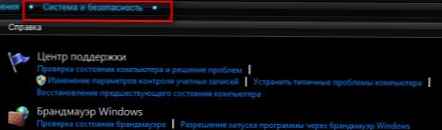 jak změnit název počítače a pracovní skupiny ve Windows
jak změnit název počítače a pracovní skupiny ve Windows
3) Start - Ovládací panely - Systém
1 způsob, který považuji za nejjednodušší.
2 a 3 jsou totožné. Zde je jediný rozdíl v tom, jaký druh zobrazení máte v zobrazení ovládacího panelu
Správným výsledkem vašich akcí bude vzhled okna Vlastnosti systému. V něm musíme věnovat pozornost poli „Název počítače, název domény a nastavení pracovní skupiny“, které je umístěno téměř úplně dole: jak změnit název počítače a pracovní skupiny ve Windows
jak změnit název počítače a pracovní skupiny ve Windows
Zde můžete vidět název počítače a název pracovní skupiny..
Není náhodou, že je na obrazovce zvýrazněn odkaz Změnit parametry. Klikněte na ni, abyste ji mohli změnit. Objeví se následující okno: "Systémová vlastnost":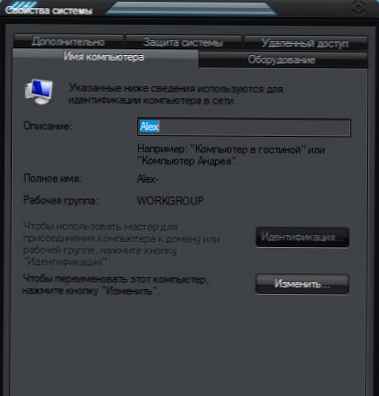 jak změnit název počítače a pracovní skupiny ve Windows
jak změnit název počítače a pracovní skupiny ve Windows
Stiskněte tlačítko Upravit a dostaneme okno Změnit název počítače nebo domény, ve které změníme hodnoty vybraných polí (i když jiné nemůžete změnit  ):
):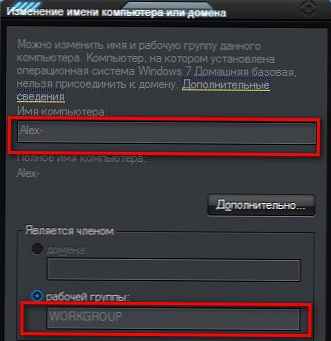
V těchto polích jsou povolena pouze velká a malá latinská písmena, čísla a spojovníky. V důsledku nesprávného názvu vydá systém varování:
Po provedení změn klikněte na tlačítko Dobře, v důsledku toho systém vydá varování. Aby se změny projevily, je třeba restartovat počítač. V tom také tiskneme Dobře:
Poté se v předchozím okně „Vlastnosti systému“ objeví nápis dole. Změny se projeví po restartování počítače. Stiskněte tlačítko Zavřít: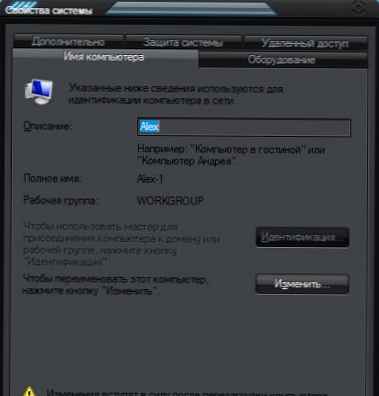 jak změnit název počítače a pracovní skupiny ve Windows
jak změnit název počítače a pracovní skupiny ve Windows
Objeví se poslední varování, které je lepší přijmout a restartovat:
To je vše. Po restartu se změněná data projeví.
Změňte název počítače v systému Windows XP.
Klepněte pravým tlačítkem myši na Tento počítač a vyberte kartu Název počítače, na které stiskneme tlačítko Upravit: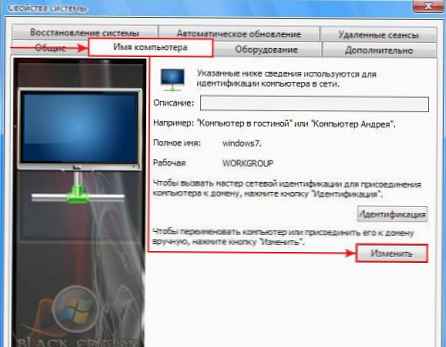 jak změnit název počítače a pracovní skupiny ve Windows
jak změnit název počítače a pracovní skupiny ve Windows
Další budou téměř stejná okna jako v předchozích krocích s Windows 7 a 8.
Můžete tak zjistit a změnit název počítače a pracovní skupiny ve Windows 7, 8 a XP..











